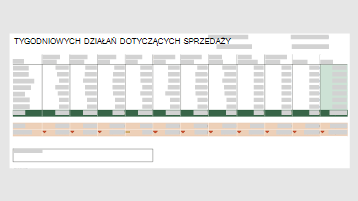Śledź kontakty sprzedaży za pomocą tych szablonów, używaj aplikacji firmy Microsoft do śledzenia informacji o nowych klientach i zarządzania wiadomościami e-mail od klientów w Microsoft Outlook.
Szablony
Użyj tych szablonów, aby tworzyć i śledzić sprzedaż. Zacznij od naszych podstawowych szablonów, a następnie zaktualizuj je w razie potrzeby dla swojej konkretnej firmy.
Automatyczne śledzenie potencjalnych klientów za pomocą programów Microsoft Forms i Microsoft Power Automate
Załóżmy, że wysyłasz nową kampanię marketingową i chcesz zebrać dane dotyczące potencjalnych klientów. Możesz też przechwycić informacje o klientach podczas wydarzenia. Za pomocą Microsoft Forms można zbierać dane oraz kierować dane za pomocą programu Power Automate do listy SharePoint i adresu e-mail, aby można było odpowiednio śledzić dane.
W tym klipie wideo przedstawiono ten proces:

-
Najpierw utwórz listę w programie SharePoint , aby śledzić potencjalnych klientów i ich podstawowe informacje: imię i nazwisko, firmę, telefon, adres itd.
-
Następnie utwórz formularz w Microsoft Forms, aby zebrać informacje o klientach — użyj tych samych pól i tych samych typów danych, co na liście SharePoint.
Możesz dołączyć link do formularza w wiadomości e-mail lub dokumencie albo osadzić go w witrynie sieci Web.
-
Następnie utwórz przepływ w programie Microsoft Power Automate , aby przechwycić odpowiedzi na formularz na liście SharePoint.
Rozpocznij od szablonu Rejestruj odpowiedzi formularza w programie SharePoint i dostosuj je. Musisz wiedzieć:
-
Identyfikator formularza, w którym są przechwytywanie danych.
-
Identyfikator listy SharePoint, na której chcesz umieścić dane.
-
Pola, które mają zostać zamapowane między formularzem a listą.
-
-
Na koniec dodaj akcję do przepływu, aby wysłać wiadomość e-mail za pośrednictwem Outlook i Microsoft 365 do odpowiedniej osoby do podjęcia dalszych działań. Musisz mieć grupę lub pojedynczy adres e-mail, na który chcesz wysłać informacje.
Zarządzanie wiadomościami e-mail klientów za pomocą programu Outlook
Umieść wszystkie wiadomości e-mail klientów w jednym miejscu, aby móc je szybko znaleźć i sprawdzić, kiedy trzeba wykonać dalsze czynności.
-
Utwórz folder dla klienta w skrzynce odbiorczej.
-
Skonfiguruj regułę przenoszenia poczty e-mail od klienta do folderu. Na przykład utwórz regułę z następującymi warunkami, aby automatycznie przenosić wiadomości e-mail od określonego klienta do określonego folderu:
-
Stosowanie tej reguły po nadejściu wiadomości
-
z <customer email address>
-
przejdź do <customer folder>
-
Zasoby powiązane
Kup usługę Microsoft 365
Uzyskiwanie pomocy przy konfigurowaniu